Однією з перших речей, які вам потрібно налаштувати щоразу, коли ви встановлюєте нову копію Windows 10 на ПК, є розкладка клавіатури.
Однак вам не потрібно турбуватися про те, щоб зробити якісь помилки протягом цього часу, оскільки нові макети можуть бути додані пізніше, а поточні можна змінити або видалити повністю без будь-яких проблем.

Додавання нових макетів і зміна поточних може бути особливо корисним, коли вам потрібно поговорити з людьми, які використовують зовсім інший алфавіт, наприклад німцями, які використовують Ü.
Ось чому ми створили цю статтю, щоб ми могли показати вам, як саме ви можете створити нові розкладки клавіатури, перемикатися між поточними або видалити ті, які вам більше не потрібні.
Як керувати розкладкою клавіатури в Windows 10?
1. Додайте нові розкладки клавіатури
Натисніть клавішу Windows, щоб відкрити меню «Пуск».
Перейдіть до Налаштувань
Це кнопка у формі зубчатого колеса в меню «Пуск».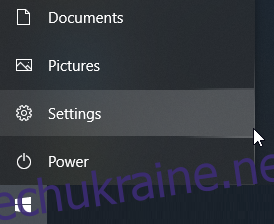
Виберіть Час і мова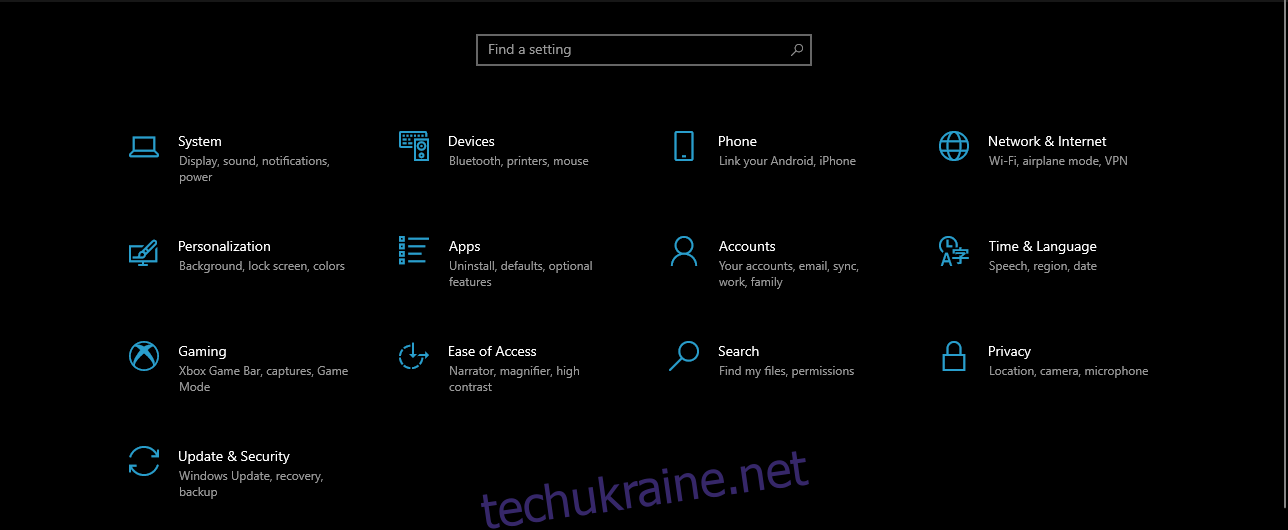
Виберіть мову
Подивіться в розділі Переважні мови та виберіть потрібну мову за замовчуванням
Натисніть «Параметри».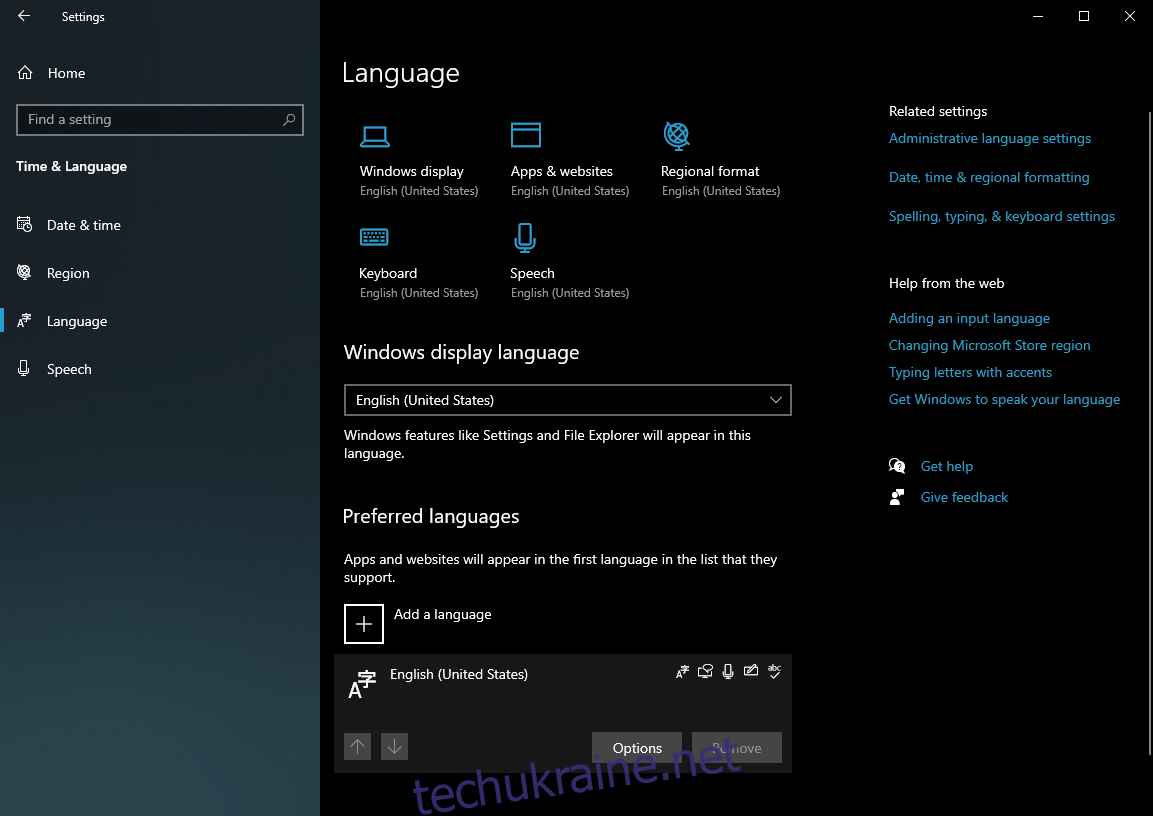
Виберіть Додати клавіатуру в розділі Клавіатура
Виберіть новий макет зі спадного списку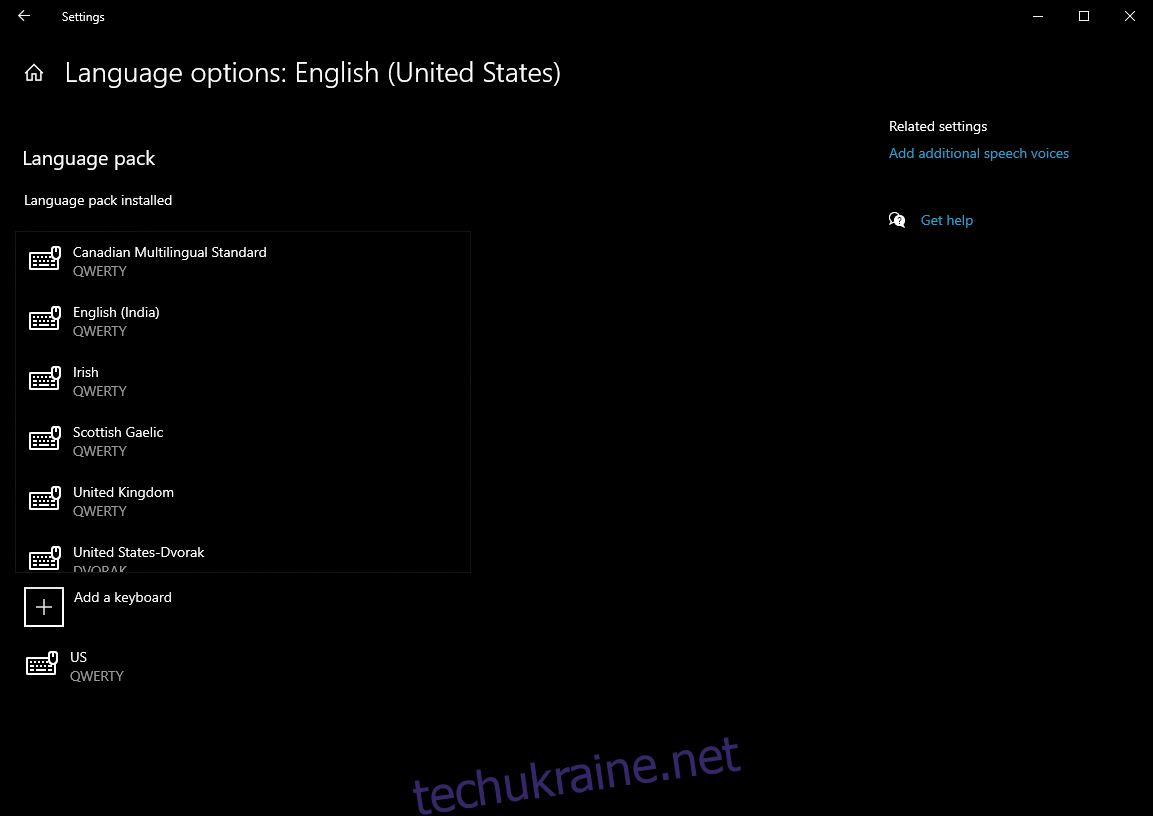
Після того, як ви виконаєте ці кроки, нові розкладки клавіатури будуть додані на вашу панель завдань, і ви зможете легко перемикатися між ними.
2. Змініть розкладку клавіатури в Windows 10
Майте на увазі, що для того, щоб це спрацювало, вам потрібно побачити індикатор Input, який іноді може бути прихований через налаштування системи.
Ви можете виправити це, виконавши наведені нижче дії.
Натисніть клавішу Windows, щоб відкрити меню «Пуск».
Перейдіть до Налаштувань
Виберіть Персоналізація
Виберіть Панель завдань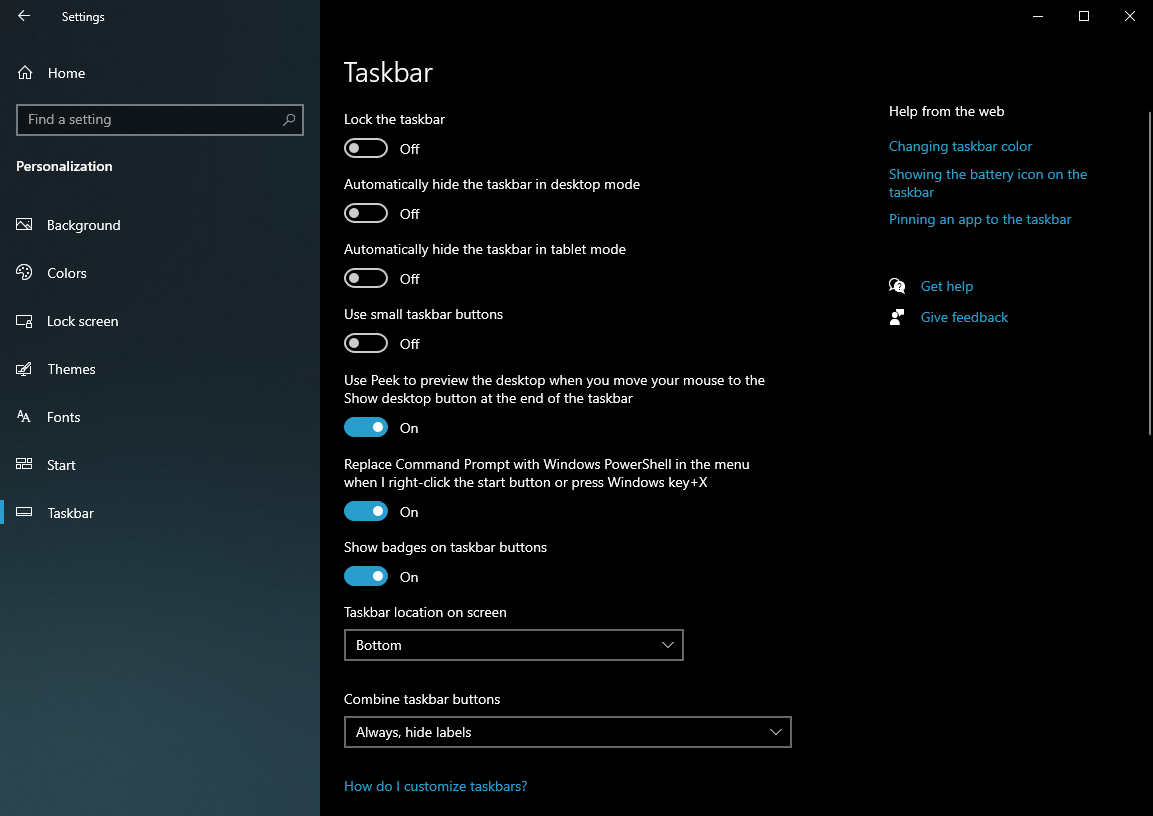
Натисніть на опцію Увімкнути або вимкнути системні значки
Увімкніть повзунок індикатора введення, клацнувши його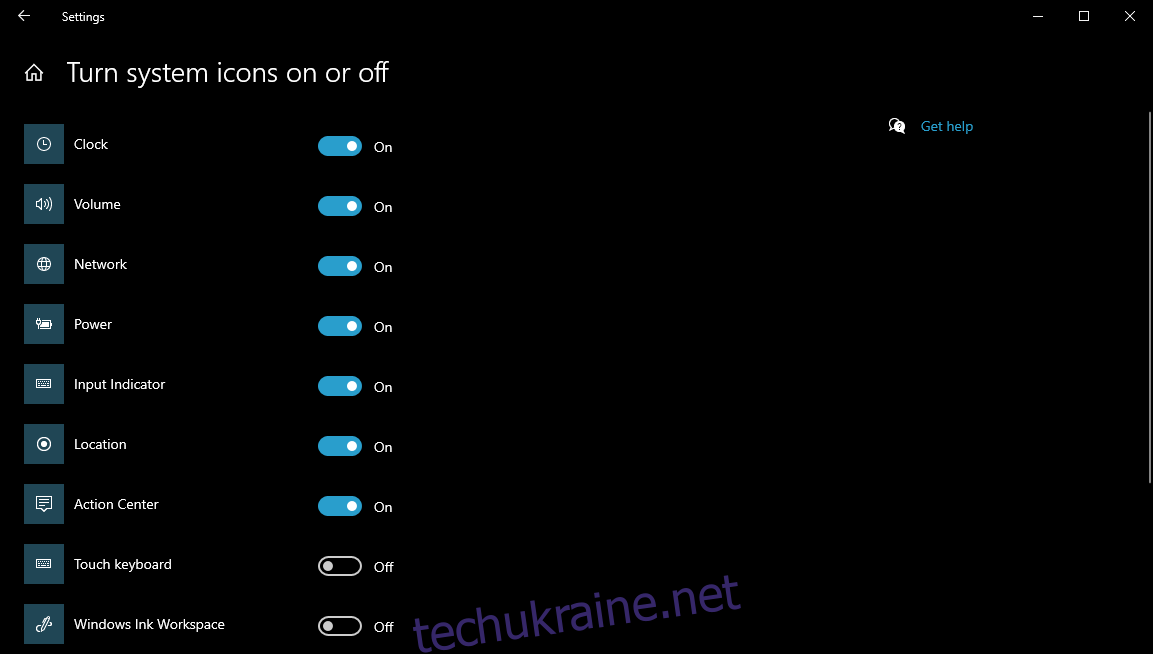
Після того, як ви виконаєте ці кроки, ви зможете побачити індикатор введення на панелі завдань, а потім зможете перемикатися між різними розкладками клавіатури:
Знайдіть індикатор введення на панелі завдань
Виберіть альтернативний макет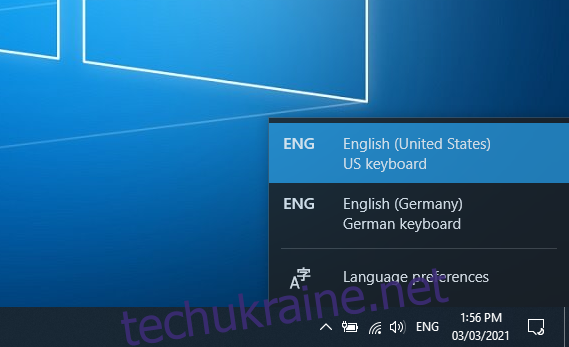
Ви можете повторити наведені вище кроки, щоб продовжувати перемикатися між встановленими розкладками клавіатури.
3. Видаліть розкладки клавіатури в Windows 10
Натисніть клавішу Windows, щоб відкрити меню «Пуск».
Перейдіть до Налаштувань
Виберіть Час і мова
Виберіть мову
Подивіться в розділі Переважні мови та виберіть потрібну мову за замовчуванням
Натисніть «Параметри».
Виберіть розкладку, яка вам більше не потрібна, у розділі «Клавіатура».
Натисніть Видалити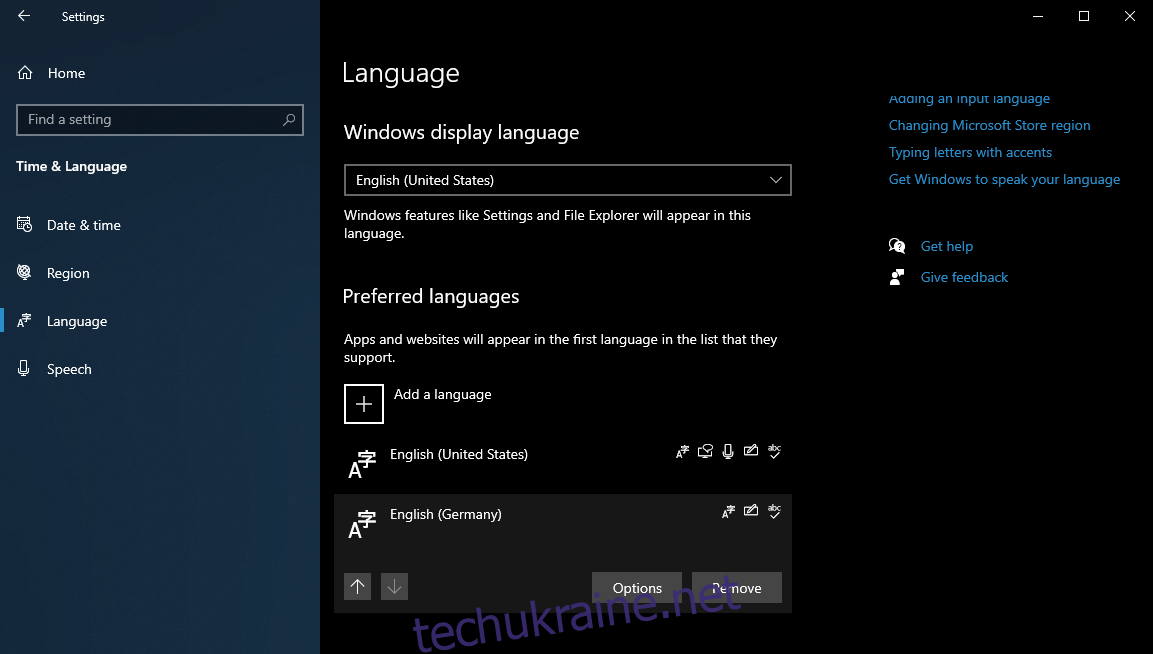
Виконавши ці дії, усі вибрані розкладки клавіатури буде видалено з вашої системи. Однак майте на увазі, що їх можна буде знову додати пізніше без проблем.
ВИСНОВОК: Налаштування клавіатури
На цьому закінчується наш покроковий посібник щодо зміни розкладки клавіатури в ОС Windows 10.
Точно дотримуючись інструкцій, а також знімків екрана, ви зможете без зусиль додавати нові розкладки клавіатури, перемикатися між тими, які у вас уже є, або видаляти ті, які вам більше не потрібні.
Повідомте нам, чи знайшли ви нашу статтю корисною, залишивши нам свій відгук у розділі нижче.

